Die mittels des AutoCAD Plug-Ins „hylasFM“ erzeugten Informationen werden in der Regel in eine vorhandene Zeichnung (DWG-Datei) integriert. Es kann aber auch z.B. eine PDF-Datei als Grundlage (Hintergrundbild) genutzt werden, um die Flächen zu erfassen und ein Gebäude zu modellieren.
Beginnen Sie mit dem Erstellen einer Kopie der Ursprungsdatei, um die Ausgangsdaten unverändert für später eventuell erforderliche Abgleiche etc. verwenden zu können.
Öffnen Sie die zu bearbeitende Datei mit AutoCAD. Für die erste Einbindung des hylasFM-Menüs ist der Befehl „hymenü“ in der AutoCAD-Befehlszeile einzugeben, damit die hylasFM-Funktionalitäten auf der Oberfläche bereitgestellt werden können.
Weiterführende Informationen zum Einbinden von hylasFM ins AutoCAD entnehmen Sie bitte dem hylasFM-Benutzerhandbuch.
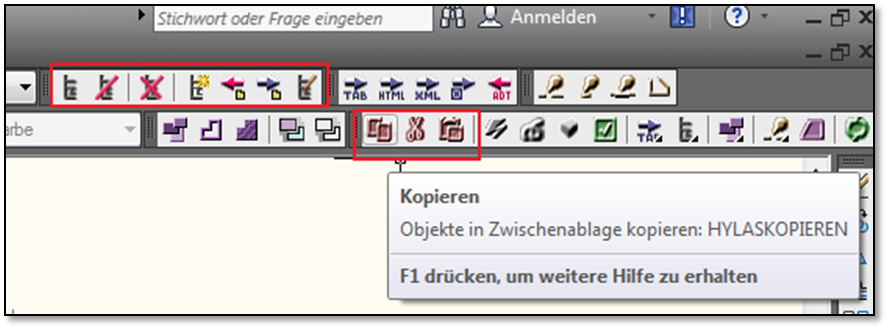
Im obigen Bild sind die Schaltflächen markiert, die für das Arbeiten mit hylasFM in Verbindung mit der Gebäudemodellerstellung besonders wichtig sind. Im hylasFM-Menü finden sich die Befehle aufgelistet wieder. Die hylasFM-Funktionen „Kopieren“ und „Einfügen“ sind für das Zusammenfügen von Geschossen oder Gebäuden in eine Datei von Bedeutung.
Haben Sie die Datei geöffnet, die Sie bearbeiten wollen, so wählen Sie zunächst in der Menüzeile unter dem hylasFM-Menü den Punkt „Konfiguration“:
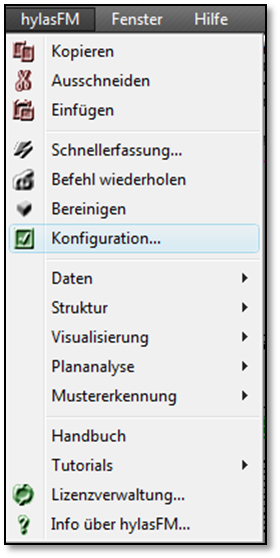
Ergänzen Sie ggf. im erscheinenden Fenster den Toleranzwert, um die automatisierte Polygonerstellung zu unterstützen. Die Toleranz sollte nicht größer als die Wandstärke in der Zeichnung sein.
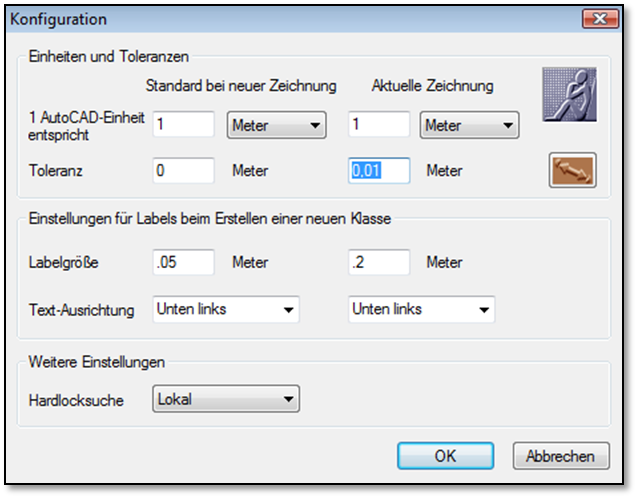
In diesem Fenster können Sie auch die Hardlocksuche von „Lokal“ auf „Netz“ umstellen, so Sie über einen Netzwerkdongle mit hylasFM arbeiten.
Laden Sie die aktuelle Strukturdefinition, um die für recotech notwendige Datenstruktur erzeugen zu können: entweder, Sie wählen über das hylasFM-Menü „Strukturdefinition laden“ oder Sie klicken auf das Symbol der Menüzeile:
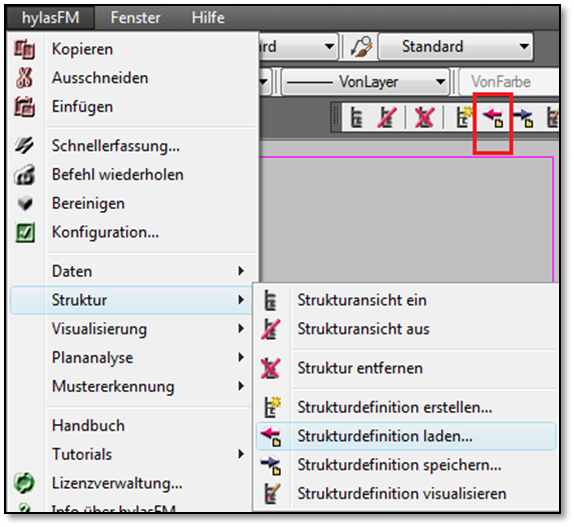
Wählen Sie die aktuelle Strukturdefinition aus:
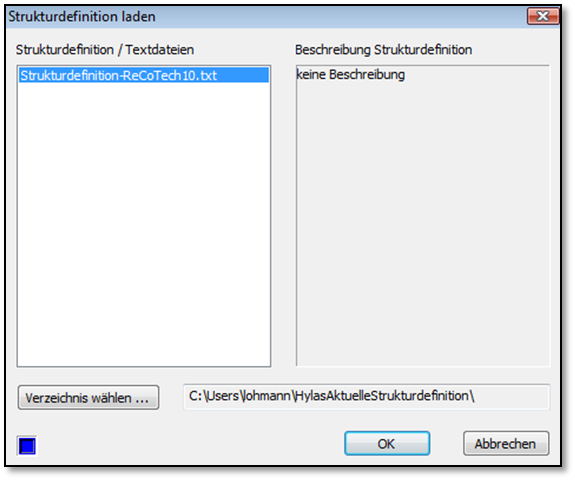
Da recotech positive Koordinaten benötigt, ist es mitunter erforderlich, den Ursprung des Koordinatensystems zu verschieben. Sind die hylasFM-Raumstempel zu groß oder verschwinden, so ist zu prüfen, ob die Zeichnung noch skaliert werden muss.
Speichern Sie die Zeichnung.
Die Vorbereitungen sind nun abgeschlossen und Sie können beginnen, die Raumpolygone zu erzeugen.